eliminați anunțurile enervante din MX Player pentru Android
anunțuri! Anunțuri! Anunțuri! Ele sunt foarte iritante și pot irk orice utilizator dacă în număr mare combinat cu poziții greșite. O astfel de aplicație populară cu o mulțime de ferestre pop-up enervante și anunțuri interstițiale este MX Player.
MX Player este cea mai populară aplicație Android pentru redarea videoclipurilor stocate pe dispozitivul dvs. Este, de asemenea, una dintre aplicațiile rare care acceptă streaming video pe toate rețelele majore. Sau cu alte cuvinte, multe servicii de streaming online consideră MX Player ca fiind cea mai bună aplicație pentru taxă.
aplicațiile MX Player versiunile anterioare au fost foarte bune în pozițiile de adăugare și au arătat, de asemenea, anunțuri minime, în general, în partea de jos a ecranului.
dar noile actualizări sunt foarte mult zăngănit ca acestea apar ca anunțuri banner în-între grila video. Ei, de asemenea, pop-up ca anunțuri interstițiale, care este suficient pentru a vă displace.
astăzi în această postare vă voi spune cum puteți bloca și elimina aceste anunțuri din playerul dvs.
blocați anunțurile de la MX Player pe Android
Metoda 1. Utilizați versiunea Pro A MX Player gratuit
versiunea Pro A MX Player are zero anunțuri și, de asemenea, vine cu unele caracteristici adăugate care lipsesc în Mx Player gratuit.
puteți fie descărca de la Google Play Store prin plata unei sume sau altceva puteți descărca versiunea APK Ad-Free gratuit de la Mirror Link
Metoda 2. Restricționarea datelor de fundal ale MX Player
această metodă ar putea reduce numărul de anunțuri pe MX Player. Pentru informații, Google Ads funcționează atunci când sunteți conectat la internet, încărcând astfel anunțuri personalizate pe Android.
Deci, puteți restricționa datele de fundal pentru aplicația MX Player de pe dispozitivul nostru. Deși acest lucru nu va duce complet la AdBlocking, dar va face o scădere a utilizării datelor de către aplicație și, astfel, scăderea numărului de anunțuri.
Pasul 1.
Deschideți ‘Setări’ pe Android
Pasul 2.
Faceți clic pe opțiunea ‘utilizarea datelor’
Pasul 3.
căutați aplicația MX Player și deschideți-o
Pasul 4.
aici porniți ‘Restricționați datele de fundal ale aplicației’
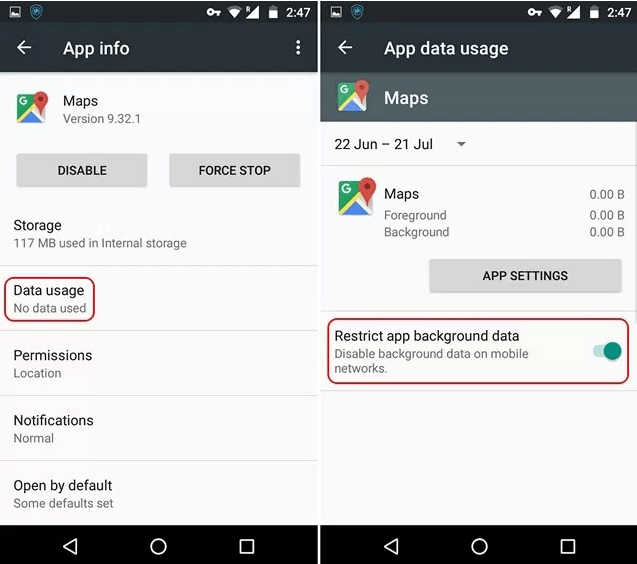
restricționarea datelor de fundal sub App Info
Metoda 4. Blocați ferestrele Pop-up și anunțurile interstițiale (fără rădăcină)
puteți bloca ferestrele Pop-up și interstițiile pe aplicațiile dvs.
metoda 3. Blocuri adaugă folosind AdBlock App (fără rădăcină)
puteți bloca anunțurile de pe dispozitiv cu ajutorul unei aplicații AdBlocking pentru Android. Aplicația va crea rețea VPN și va bloca anunțurile cu scripturi de anunțuri pe dispozitiv.
ghid Video pentru blocarea anunțurilor pe Android
Pasul 1.
descărcați și instalați fișierul F-Droid pe telefon.
Pasul 2.
Acum faceți clic pe ‘filtre de domeniu’ opțiune în partea de jos a ecranului.
Pasul 3.
aici faceți clic pe fișierele gazdă Ad-Away.
Pasul 4.
Acum apăsați lung pe pictograma de putere, dacă vedeți mesajul de fișiere lipsă apoi apăsați butonul refresh și lăsați fișierele descărca.
Pasul 5.
acum câștiga Apăsați lung pe pictograma de alimentare și conectați aplicația la VPN. Veți vedea o pictogramă în formă de cheie pe conexiune de succes. Blocarea Anunțurilor Făcut!
Metoda 4. Dezactivați datele din prim-plan pentru MX Player (Root)
dacă dispozitivul dvs. este înrădăcinat, puteți încerca mai multe metode și aplicații pentru a bloca anunțurile din aplicații. O astfel de metodă specifică este blocarea datelor din prim-plan pe Android.
datele din prim-plan nu pot fi restricționate în dispozitivele care nu sunt înrădăcinate.
descărcați DroidWall din Magazinul Google Play. Această aplicație acționează similar cu firewall-ul de pe PC-ul Windows.
- instalați și deschideți aplicația.
- acolo puteți vedea toate aplicațiile listate.
- selectați playerul MX și dezactivați accesul la date blocând complet toate tipurile de anunțuri.
Leave a Reply